Для всех зарегистрированных пользователей создается личный кабинет. В зависимости от использованного варианта регистрирации у вас может быть:
- Личный кабинет сотрудника.
- Личный кабинет преподавателя.
- Личный кабинет студента (находится на этапе разработки).
- Личный кабинет пользователя.
Как перейти к редактированию личного кабинета
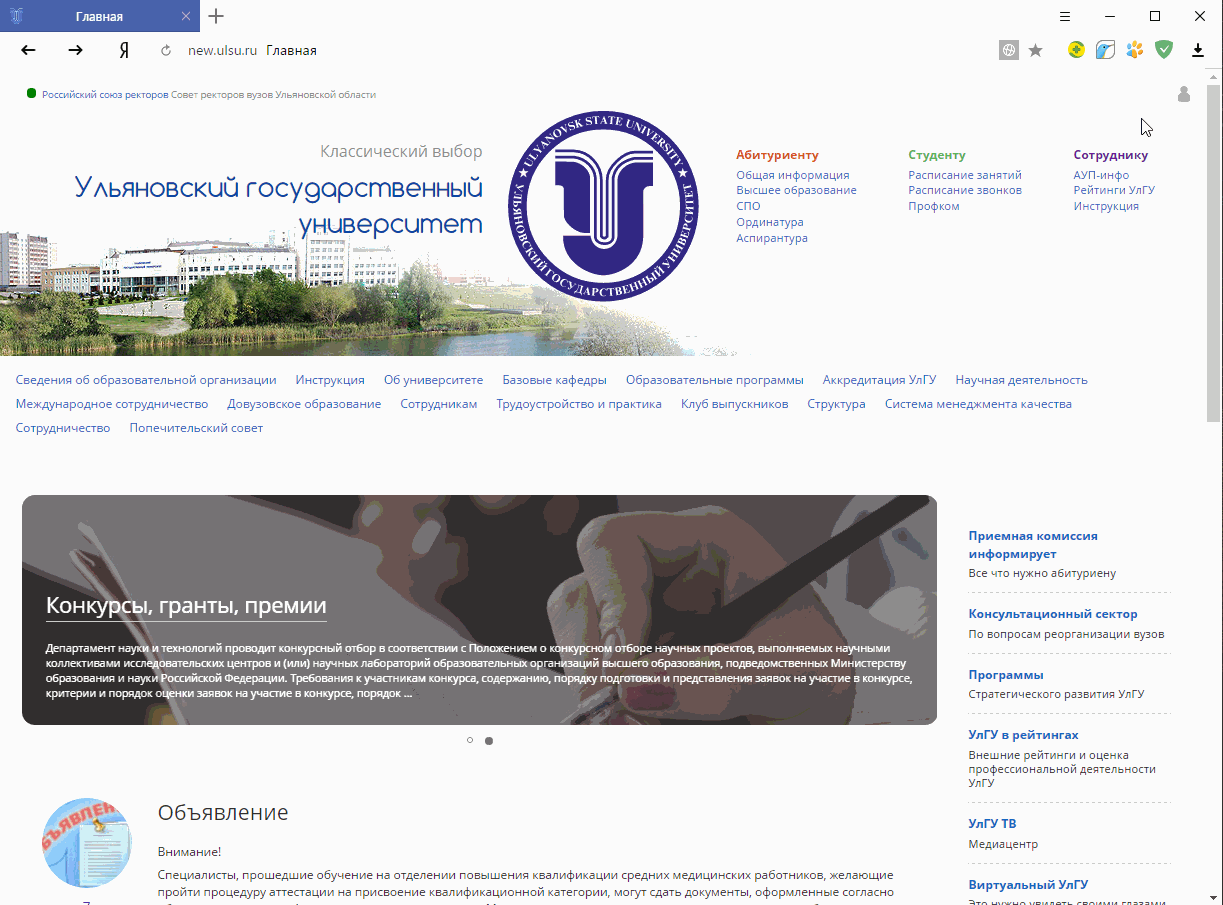
Как опубликовать информацию о себе
В личном кабинете все поля, помеченные красной звездочкой, являются обязательными для заполнения. Заполнить обязательные поля на вкладках "Персональное" и "Основное" необходимо за один подход, затем нажать кнопку "Сохранить". (В случае, если информация введена лишь в некоторые обязательные поля, она не сохранится.) При необходимости, введенные сведения всегда можно будет подкорректировать.
Затем можно заполнить поля в правом блоке ("Контактные данные", "Адрес:", "Телефон:", "Внутренний телефон:", "Показывать личный телефон:", "Дополнительный E-mail:", "Часы приема:"), а также загрузить вашу фотографию. Допустимые форматы файла с фотографией - jpg, jpeg, png.
Ниже представлено описание по редактированию прав доступа к различным разделам сайта. Данный функционал един для всех типов личного кабинета.
Как выбрать права доступа к разделам
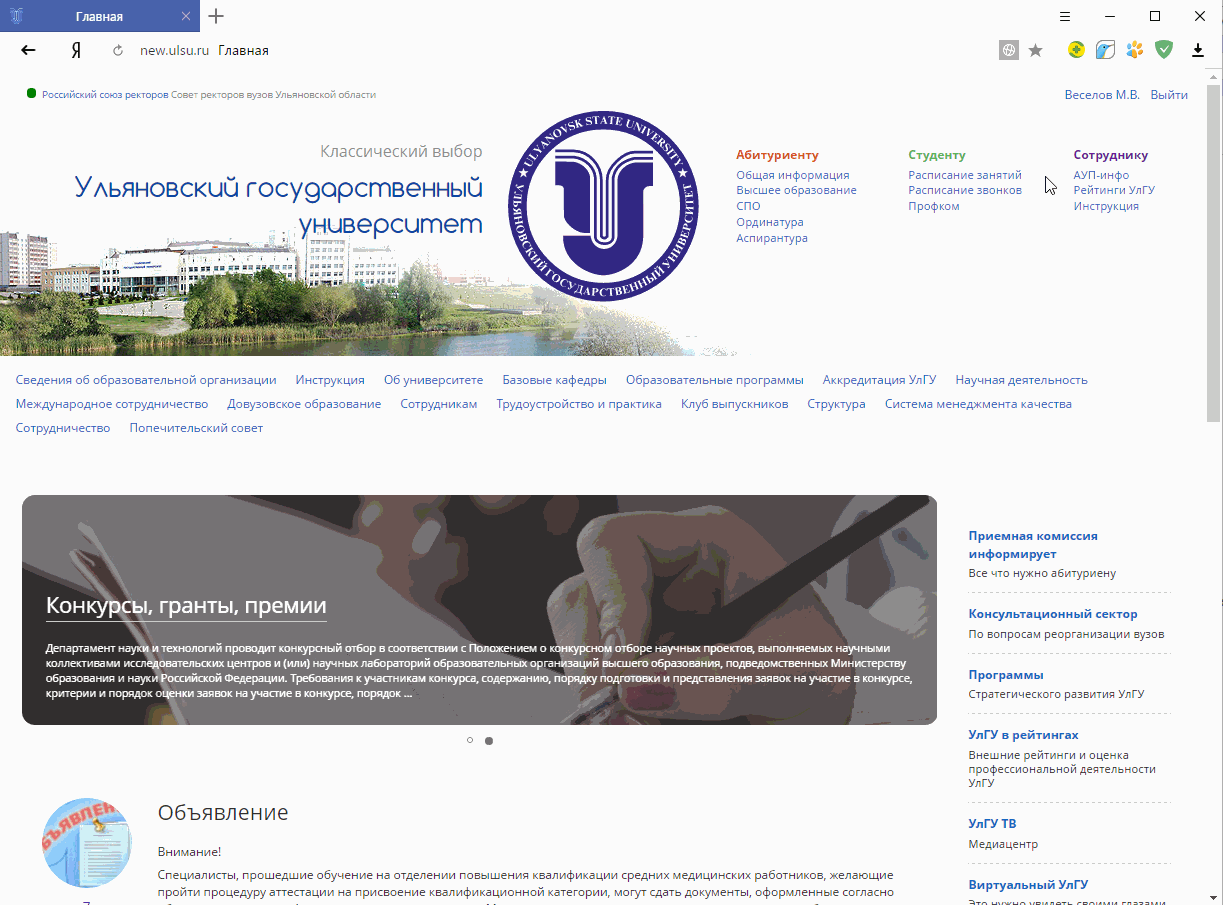
Как выбрать права доступа к ООП
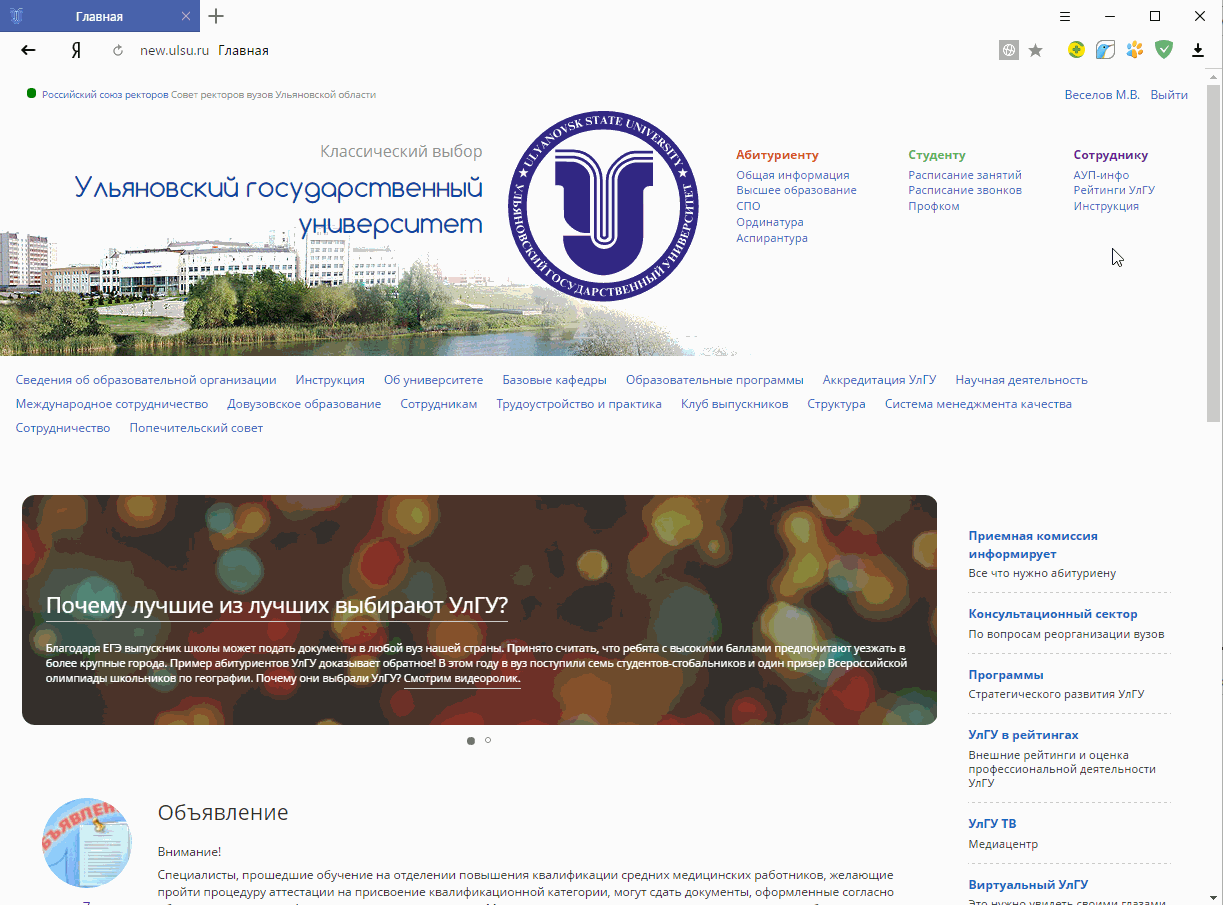
Как понять, что права доступа есть
Если вам предоставлены права доступа к разделу(-ам), то:
- Вам на электронную почту пришло оповещение о предоставленных правах.
- В личном кабинете разделы отмечены синим цветом
Если вам предоставлены права доступа к ООП, то в личным кабинете вы увидите сообщение:
Пример:
Вам предоставлены права доступа к:
- Аллергология и иммунология 2015/2016 очная ординатура (Факультет последипломного медицинского и фармацевтического образования)
